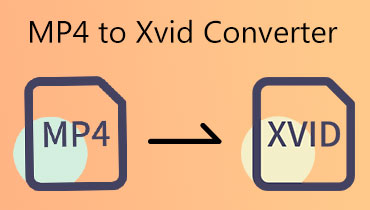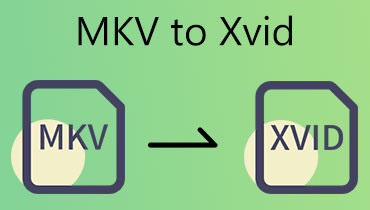모든 플랫폼을 위한 최고의 XVID 변환기로 재생 문제 해결
한때 꽤 인기가 있었던 XviD 비디오는 최신 기기에서 재생할 때 가끔 문제를 일으킬 수 있습니다. 따라서 재생 문제 없이 XviD 비디오를 원활하게 재생할 수 있는 간단한 방법을 찾고 있다면 더 이상 걱정할 필요가 없습니다! 여기서 가장 좋고 간단한 방법은 XVID 파일을 더 적합한 형식으로 변환하는 것입니다. 따라서 필요한 것은 효율적인 XVID 비디오 코덱 변환기 이 작업을 하려면. 다행히도, 이 가이드는 다운로드 가능 및 온라인 모두에서 XviD 비디오를 쉽게 변환할 수 있는 몇 가지 편리한 도구를 제공합니다!
따라서 기술에 정통한 사람이든, 그저 쉬운 것을 원하는 사람이든, 수집된 솔루션은 비디오 변환을 번거롭지 않게 하기 위해 설계되었습니다. 그러니, 어서, 아래의 내용을 읽고 비디오 변환기의 세계를 함께 탐험해 봅시다. 여러분의 필요에 맞는 적절한 변환기를 통해 편리함과 효과가 만나는 곳입니다.
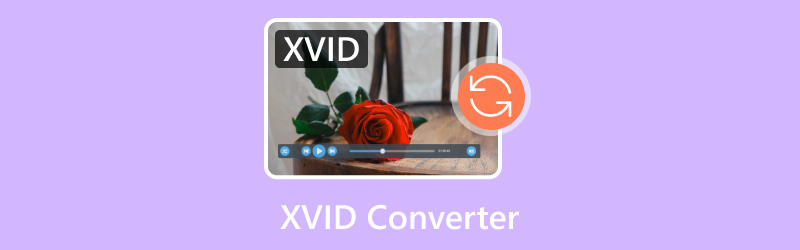
1부. Windows, Mac 및 웹에서 XVID를 위한 최고의 비디오 변환기
1. Vidmore 비디오 컨버터
평가: 9.7.
최고의: 초보자와 전문가 모두.
목록에 있는 첫 번째 최고의 XviD 비디오 변환기는 다음과 같습니다. Vidmore 비디오 컨버터. 이 비디오 변환기는 비디오 파일을 위한 스위스 군용 칼과 같습니다! Mac이든 Windows든 어떤 종류의 컴퓨터를 사용하든 비디오를 매우 빠르게 변환할 수 있습니다. 다른 변환기보다 최대 50배 더 빠르게 변환을 처리할 수 있다고 상상해보세요! 따라서 한 번에 많은 비디오를 변환해야 하는 경우 땀을 흘릴 필요가 없습니다! 이 변환기를 사용하면 여러 파일을 함께 추가하고 변환하여 많은 시간을 절약할 수 있습니다.
게다가 Vidmore Video Converter는 XVID 파일만을 위한 것이 아니라 MKV, MOV, AVI, FLV 등 200개 이상의 방대한 포맷을 처리할 수 있습니다! 그리고 어떻게 생각하세요? 비디오 변환을 처음 접하더라도 이 프로그램은 사용하기 쉽습니다. 초보자와 전문가 모두에게 완벽합니다. 하지만 그게 전부가 아닙니다! 이 최고의 XVID 비디오 변환기에는 몇 가지 유용한 기능도 있습니다. 이러한 기능을 사용하면 실제로 비디오 품질을 향상시키고, 선호도에 따라 편집하고, 원하는 방식으로 새 비디오를 만들 수 있습니다!

장점 :
• 최대 50배 더 빠른 인상적인 변환 속도를 자랑합니다.
• 여러 파일을 동시에 변환할 수 있습니다.
• 다양한 비디오 및 오디오 형식을 지원합니다.
• 비디오 제작 및 편집을 위한 다양한 기능을 제공합니다.
• 강력하고 진보된 기술이 제공됩니다.
단점 :
• 강력한 기술과 고급 도구는 유료 버전에서만 사용할 수 있습니다.
2. Prism 비디오 컨버터
평가: 9.4.
최고의: 초보자와 전문가 모두.
프리즘 비디오 컨버터 XVID를 매끄럽게 변환할 수 있는 다음 프로그램입니다. 비디오 형식을 간단하게 변경할 수 있는 Mac 앱입니다. 게다가 이 변환기는 AVI, MOV, MP4, WMV와 같은 여러 일반적인 형식과 호환되므로 필요한 형식을 찾는 데 어려움이 없습니다. Prism의 또 다른 멋진 점은 여러 비디오를 한 번에 변환할 수 있다는 것입니다. 이는 변환 프로그램 중에서 훌륭한 선택입니다. 변환하려는 모든 비디오를 Prism에 넣으면 한 번에 작업을 완료한다고 상상해 보세요.
이 소프트웨어 프로그램을 사용하면 다양한 색상의 필터를 사용하여 모양과 느낌을 변경할 수 있습니다. 또한 비디오에 워터마크를 추가하세요이름이나 로고와 같은 것을 사용하면 사람들이 그것이 당신의 브랜드임을 알 수 있습니다.
게다가, 비디오에 텍스트 캡션을 넣어 사물을 설명하거나 스토리를 전달할 수도 있습니다. 전반적으로 비디오를 변경하고 창의적인 터치를 빠르게 추가하려는 Mac 사용자를 위한 올인원 툴킷입니다.
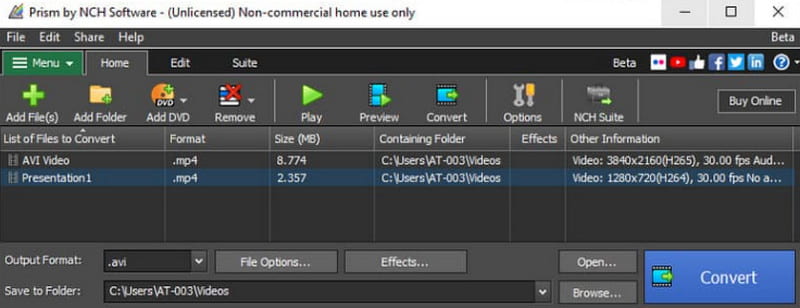
장점 :
• 초고화질 4K 해상도로 비디오를 변환할 수 있습니다.
• 일괄 변환을 지원합니다.
• 무료 XVID 비디오 변환기가 될 수 있습니다.
• 필수적인 편집 기능을 제공합니다.
단점 :
• 기술적으로는 구독 기반입니다.
• 무료 버전에는 문제가 있는 것으로 알려졌습니다.
3. 모든 비디오 변환기
평가: 9.2.
최고의: 초보자와 전문가 모두.
Mac에 대한 인기 있는 선택을 방금 만났으므로 Windows에 대한 선택으로 넘어가지 마십시오. 모든 비디오 변환기. 이것은 XviD 파일을 지원하는 비디오 변환기를 찾는 Windows 10 사용자에게 꽤 오랫동안 신뢰할 수 있는 선택이었습니다. Windows용 무료 비디오 변환기 중 많은 것이 과장된 주장으로 당신을 현혹시킬 수 있지만 Any Video Converter는 간단한 기능으로 두드러집니다. 또 다른 멋진 점은 이 비디오 변환기가 혼란스러운 형식 코드를 선택하지 않아도 된다는 것입니다. 휴대전화와 태블릿과 같은 다양한 기기에 대한 설정이 있으므로 필요한 모든 가젯에서 완벽하게 작동하도록 비디오를 쉽게 변환할 수 있습니다. 게다가 이 XviD 비디오 코덱 변환기는 또한 챔피언입니다. 비디오를 HD 화질로 변환. 다양한 비디오 포맷으로만 작동하는 것이 아니라 비디오를 망치지 않고 파일 크기를 줄일 수 있으며, 기본적인 편집도 할 수 있습니다. 전반적으로 Any Video Converter는 안정적이고 사용하기 쉬운 비디오 변환기를 원하는 Windows 사용자에게 강력한 선택입니다.
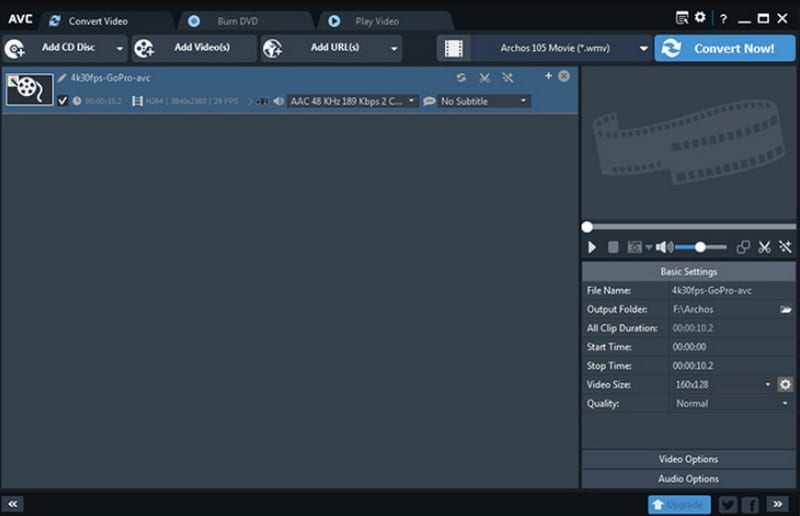
장점 :
• 최대 5개의 비디오를 한 번에 변환할 수 있습니다.
• 150개 이상의 선택 가능한 프로필.
• 온라인 또는 오프라인 비디오를 변환합니다.
• 무료 버전에서도 4K 비디오를 지원합니다.
단점 :
• 변환 과정 속도가 그렇게 인상적이지 않습니다.
• 무료 버전을 사용할 경우 광고가 표시됩니다.
4. 미컨브
평가: 9.
최고의: 초보자.
왜 MiConv부터 시작해서 온라인 XVID 비디오 변환기로 진행하지 않을까요? MiConv는 모든 브라우저 사용자를 위한 무료 온라인 도구로, XVID 비디오를 쉽게 변환할 수 있습니다. 이 도구를 사용하면 소프트웨어를 다운로드할 필요가 없으며, 웹 브라우저에서 직접 비디오를 변환할 수 있습니다. 게다가, 미컨브 는 150개가 넘는 다양한 파일 형식을 지원하는 강력한 도구이므로 일반적인 형식이든 덜 알려진 형식이든 필요한 형식을 찾을 수 있는 것은 거의 확실합니다. 게다가, 이 일괄 변환 기능이 있어서 한 번에 여러 개의 XVID 비디오를 일괄 변환할 수 있으므로 하나씩 변환하는 것보다 많은 시간을 절약할 수 있습니다. 그리고 어떻게 될까요? 온라인 변환기라도 MiConv는 매우 빠르기 때문에 몇 시간씩 기다릴 필요가 없습니다.
장점 :
• 소프트웨어 설치가 필요 없는 완전 무료 XviD 비디오 변환기입니다.
• 150개 이상의 파일 형식을 처리합니다.
• 여러 개의 XviD 비디오를 한 번에 변환하는 일괄 변환 기능이 제공됩니다.
• 빠른 변환 과정을 약속합니다.
단점 :
• 인터넷에 연결되지 않으면 이용할 수 없습니다.
• 자막 추가, 트리밍, 비디오 설정 조정 등 편집 기능을 제공하지 않습니다.
5. 무료로 변환
평가: 8.8.
최고의: 초보자.
무료로 변환 또 다른 무료 온라인 비디오 변환기입니다. XVID 비디오를 MP4, WMV, AVI 등과 같은 더 광범위하게 호환되는 형식으로 변환하는 편리한 방법을 제공합니다. MiConv와 마찬가지로 Convert Free도 일괄 변환을 지원하여 여러 XVID 파일을 한 번에 작업할 수 있습니다. Convert Free는 기본 변환 외에도 몇 가지 사용자 지정 옵션을 제공합니다. 비디오 해상도를 직접 변경할 수는 없지만 이 온라인 변환기를 사용하면 비트 전송률과 프레임 속도를 조정할 수 있습니다. 아시다시피 비트 전송률은 비디오에서 초당 사용되는 데이터 양을 제어하여 품질과 파일 크기에 영향을 미칩니다. 비트 전송률이 높을수록 일반적으로 품질이 좋지만 파일이 더 커집니다. 한편, 프레임 속도는 초당 표시되는 이미지 수를 결정하여 부드러움에 영향을 미칩니다. 따라서 이 XVID 비디오 변환기 도구에서 허용하는 이러한 설정을 조정하여 필요에 맞는 품질과 파일 크기 간의 균형을 맞출 수 있습니다.
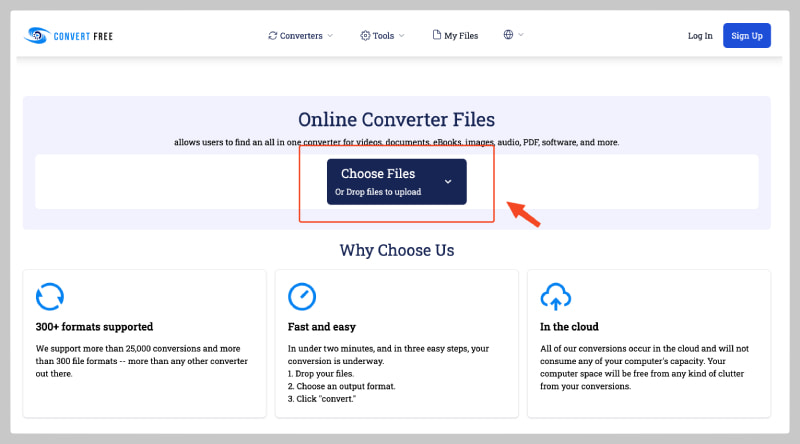
장점 :
• 웹 브라우저에서 직접 접속할 수 있어 접근성이 뛰어나고 편리합니다.
• 300개 이상의 인기 있는 비디오 포맷을 처리합니다.
• 변환된 비디오의 비트 전송률과 프레임 속도를 조정할 수 있습니다.
단점 :
• 변환 속도는 인터넷 속도에 따라 달라집니다.
• 비트 전송률과 프레임 속도 외에는 다른 비디오 편집 도구가 없습니다.
2부. 모바일 기기를 위한 최고의 XVID 변환기
XVID 변환을 처리하는 데 도움이 되는 앱을 찾는 것은 쉽지 않습니다. 이는 오늘날 대부분의 비디오 변환 앱이 XVID 비디오를 지원하지 않기 때문입니다. 다행히도 아래 앱은 여전히 이러한 비디오 포맷/인코더를 다루고 있습니다.
1위. 미디어 컨버터 - 비디오에서 MP3로
평가: 8.5.
최고의: 초보자와 전문가.
iPhone과 iPad에 맞게 설계된 미디어 컨버터입니다. 이 앱을 사용하면 다양한 오디오 및 비디오 코덱을 변환할 수 있으며, XVID도 그 중 하나입니다. 변환 기능 외에도 비디오를 압축할 수 있습니다. 오디오 추출, 그리고 한 번에 모든 영화를 재생합니다. 그뿐만 아니라, Media Converter 앱은 비디오의 해상도, 프레임 속도, 비트레이트를 수정하는 데 도움이 됩니다.
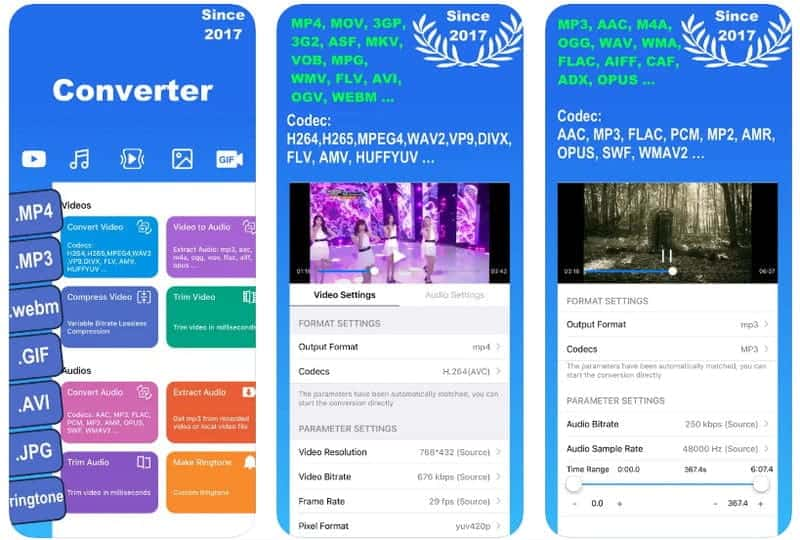
장점 :
• 앱을 사용하면 다양한 설정을 조정해 원하는 출력을 얻을 수 있습니다.
• 진행 중인 비디오 프로젝트를 볼 수 있는 미리보기 섹션이 제공됩니다.
• 비디오뿐만 아니라 오디오 및 이미지 파일에도 작동합니다.
단점 :
• iPad와 iPhone 사용자를 위한 앱입니다.
• 무료 버전에는 제한이 있습니다.
상위 2. 비디오 포맷 팩토리
평가: 8.3.
최고의: 초보자와 전문가.
Android용 XviD 변환기를 찾고 있다면 이 Video Format Factory 앱을 꼭 보셔야 합니다. 이것은 모든 비디오 요구 사항을 위한 원스톱 숍 앱이므로 XviD 비디오가 AVI 형식이든 이 앱은 아무 문제 없이 처리할 수 있습니다. 이 사용자 친화적인 소프트웨어는 단순한 변환기가 아닙니다. 비디오를 편집하고 조작하기 위한 도구 상자와 함께 제공됩니다.
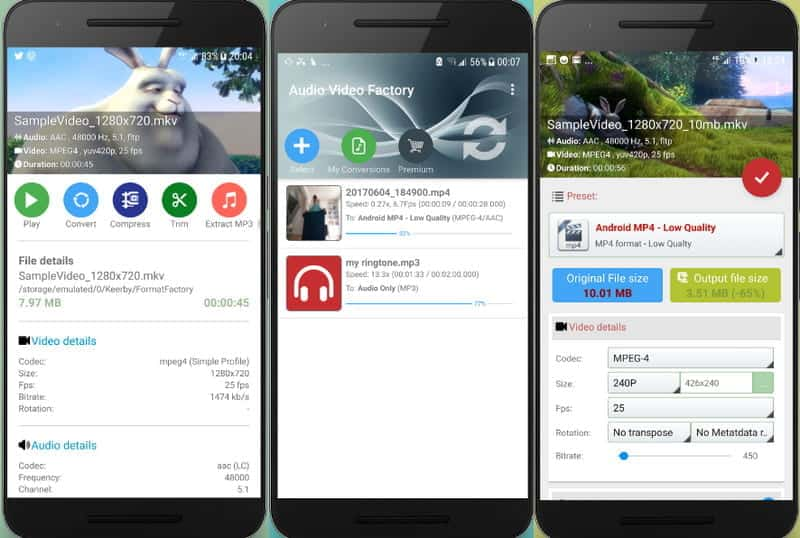
장점 :
• 이 앱은 거의 모든 인기 있는 확장 프로그램을 지원합니다.
• 많은 휴대폰 저장공간이 필요하지 않습니다.
• 여러 개의 비디오 파일을 변환할 수 있습니다.
단점 :
• 고화질 비디오 변환은 프리미엄 버전에서만 가능합니다.
3부. XVID 변환에 대한 FAQ
XVID를 무료로 변환하는 방법?
비디오를 XVID로 무료로 변환하려면 온라인 변환기를 사용할 수 있습니다. 반면에 다운로드 가능한 소프트웨어를 원하면 Vidmore Video Converter의 무료 평가판을 사용하세요.
XVID를 MP4로 변환하려면 어떻게 해야 하나요?
비디오 컨버터를 통해 XviD를 MP4로 변환합니다. 출력 형식을 MP4로 설정한 다음 변환 프로세스를 시작합니다.
XVID 파일을 추출하려면 어떻게 해야 하나요?
실제로 XviD 파일은 압축된 아카이브가 아니므로 추출할 필요가 없습니다. XVIF 파일을 열려면 XviD 재생을 지원하는 미디어 플레이어만 있으면 됩니다.
결론
위의 변환기는 권장됩니다 XVID 변환기 사용하고 싶은 모든 플랫폼에 적합합니다. 이제, 우수하고 고품질의 출력을 달성하고 싶다면 Vidmore Video Converter를 사용할 수 있습니다. 결국, 아무 이유 없이 최고의 소프트웨어로 자리매김한 것은 아닙니다.